Hitz egin dezagun nola konfiguratu SSD Windows-erako 10. Bakarrik hasiko naiz: gehienetan, ez duzu SSDak konfiguratu edo optimizatu behar OS berriarentzat. Gainera, Microsoft laguntzako langileen arabera, optimizazio independenteko saiakerek sistema eta unitate bera kaltetu dezakete. Badaezpada, ustekabean saioa hasten dutenentzat: Zer da SSD eta zein dira bere abantailak.
Hala ere, zenbait ñabardura ere kontuan hartu beharko lirateke eta aldi berean SSD unitateak Windows 10-en funtzionamenduarekin lotutako gauzak argitu eta horiei buruz hitz egingo dugu. Artikuluaren azken atalean izaera orokorragoko (baina erabilgarria) informazioa ere hardwarearen hardwarearen funtzionamenduarekin erlazionatuta dago, eta sistema eragilearen beste bertsioetan aplikagarria.
Windows 10 kaleratu eta berehala, argibide ugari agertu ziren Interneten SSDak optimizatzeko, gehienak OSaren aurreko bertsioetarako eskuliburuen kopiak dira, kontuan hartu gabe (eta, dirudienez, horiek ulertzen saiatzeko) agertu diren aldaketak: adibidez, idazten jarraitzen dute; WinSAT exekutatu behar duzula, sistemak SSD zehazteko edo defragmentazio automatikoa (optimizazioa) lehenetsitako gailuak honetarako Windows 10 gaitzeko.
Windows 10 ezarpen lehenetsiak SSDetarako
Windows 10 modu berezian konfiguratuta dago SSDrentzako gehieneko errendimendua lortzeko (Microsoft ikuspuntutik, hau da, SSD fabrikatzaileen ikuspuntutik gertu dago), automatikoki detektatzen ditu (WinSAT abiatu gabe) eta ezarpen egokiak aplikatzen ditu, ez da inolaz ere hasi beharrik.
Eta Windows-ek SSDen funtzionamendua zehatz-mehatz nola deskribatzen duen puntuei buruz.
- Desfragmentazioa desgaitzen du (aurrerago gehiago)
- ReadyBoot funtzioa desgaitzen du.
- Superfetch / Prefetch erabiltzen du: Windows 7tik aldatu den funtzioa eta Windows 10-en SSD ezgaitzea eskatzen duena.
- Egoera solidoaren potentzia optimizatzen du.
- TRIM lehenespenez gaituta dago SSDetarako.
Ezarpen lehenetsietan aldatu gabe dagoena, eta desadostasunak sortzen ditu SSDekin lan egiteko orduan konfiguratu beharraren inguruan: fitxategiak indexatzea, sistema babestea (berreskuratzeko puntuak eta fitxategien historia), SSDetarako erregistroak gordetzea eta erregistroko cache bufferra garbitzea. desfragmentazioa.
Desfragmentatu eta optimizatu SSDak Windows 10-en
Jende askok ohartu da berez, optimizazio automatikoa (OSaren aurreko bertsioetan - desfragmentazioa) gaituta dagoela SSD-n Windows 10-n eta norbait desaktibatzeko presarik gabe, norbaitek prozesuan zehar gertatzen ari zena aztertu zuen.
Orokorrean, Windows 10-ek ez du SSD desfragmentatzen, baina optimizatzen du TRIM (edo, hobeto esanda, Retrim) erabiliz blokeak garbituz, eta hori ez da kaltegarria, baina egoera oneko unitateetarako erabilgarria izan daiteke. Badaezpada, egiaztatu Windows 10-ek zure unitatea SSD gisa identifikatu duen eta TRIM aktibatuta dagoen ikusteko.

Batzuek SSD optimizazioak Windows 10. funtzionamenduari buruzko artikulu oparoak idatzi ditu Scott Hanselman-en aipatutako artikulu horren zati bat (ulertzeko zati garrantzitsuenak soilik) aipatuko ditut:
Sakonago sakondu nuen eta Windows-en unitateen inplementazioa lantzen ari diren garatzaile talde batekin hitz egin nuen, eta galdera hau erantzun zutenean idatzi nuen post hau.
Unitatearen optimizazioa (Windows 10-en) SSD desfragmentatzen du hilean behin bolumenaren itzala kopiatzea gaituta badago (sistemaren babesa). Hori da SSD zatiketak errendimenduan duen eragina dela eta. Badago sinesmena zatiketa ez dela arazoa SSDrentzat. SSD oso zatikatua bada, zatiketa maximoa lor dezakezu metadatuek ezin badituzte fitxategi zatiak gehiago irudikatu, eta horrek akatsak ekarriko ditu fitxategiaren tamaina idazten edo handitzen saiatzean. Gainera, fitxategi zatien kopuru handiagoak esan nahi du fitxategi bat irakurtzeko / idazteko metadatuen kopuru handiagoa prozesatu behar dela eta horrek errendimendua galtzea eragiten du.
Retrim-i dagokienez, agindu hau egitarauan dago eta beharrezkoa da fitxategi sistemetan TRIM komandoa nola gauzatzen den. Komandoaren exekuzioa fitxategi sisteman modu asinkronikoan gertatzen da. Fitxategi bat ezabatu edo espazioa beste modu batera askatzen denean, fitxategi-sistema TRIM eskaeraren ilaran dago. Karga altuen murrizketak direla eta, ilara honek TRIM eskaera gehienezko kopurua lor dezake, ondorioz ondorengoak alde batera utziko dira. Ondoren, Windows Drive Optimization-ek automatikoki egiten du Retrim blokeak garbitzeko.
Laburtzeko:
- Desfragmentazioa sistemaren babesa gaituta badago egiten da (berreskuratzeko puntuak, fitxategien historia VSS erabiliz).
- Diskoaren optimizazioa TRIM funtzionamenduan markatu ez ziren SSDetan erabili gabeko blokeak markatzeko erabiltzen da.
- SSDrako defragmentazioa behar da eta behar izanez gero automatikoki aplikatuko da. Aldi berean (hau beste iturri batetik dator), defragmentazio algoritmo desberdina erabiltzen da SSDentzat HDDekin alderatuta.
Hala ere, nahi baduzu, SSD desfragmentazioa desga dezakezu Windows 10-en.
Zer ezaugarri desgaitu SSDrako eta beharrezkoa den ala ez
Windowserako SSD nola konfiguratu galdetzen ari zen edonor topatu zen: SuperFetch eta Prefetch desgaitzeko, swap fitxategia desgaitzeko edo beste unitate batera transferitzeko, sistemaren babesa desgaitzeko, unitateko edukia hibernatu eta indexatzeko, karpetak, aldi baterako fitxategiak eta beste disko batzuetara transferitzeko. diskoa idazteko caching-a desgaituz.
Aholku hauetako batzuk Windows XP eta 7 bertsioetatik datoz eta ez dira aplikagarriak Windows 10 eta Windows 8 eta SSD berrietan (SuperFetch desgaitu, idatzi caching). Aholku horietako gehienak diskoan idatzitako datu kopurua murrizteko gai dira (eta SSDk zerbitzu-bizitza osorako grabatutako datuen kopuru osoa du muga) eta horrek, teorian, bere bizitza-bizitza luzatzea dakar. Baina: errendimendua galtzeagatik, sistemarekin lan egitean, eta zenbait kasutan, porrotengatik.
Hemen ohartzen naiz SSD baten zerbitzu-bizitza HDD baten baino txikiagoa dela pentsatu arren, oso litekeena da gaur egungo erabilera normalarekin (jolasak, lana, Internet) sistema normalean erosi eta erreserba gaitasunarekin (galerarik gabe). errenditu eta bizitza luzatu merezi du espazioaren ehuneko 10-15 SSD librean gordetzea eta hau da garrantzitsu eta egiazko aholkuetako bat) behar duzuna baino luzeagoa izango da (hau da, azkenean modernoago eta gaiztoago batekin ordezkatuko da). Beheko pantailan nire SSD dago, erabilera epea urtebetekoa da. Erreparatu "Grabatutako guztira" zutabean, 300 Tb-ko bermea.
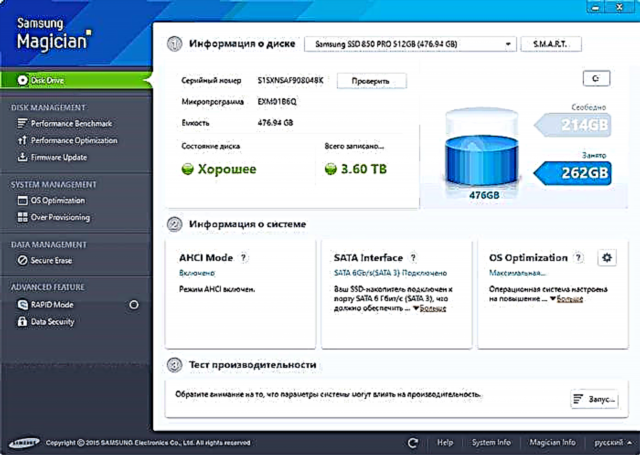
Eta orain Windows 10-en SSD optimizatzeko hainbat modu eta horien erabilera egokiei buruz. Berriro ohartzen naiz: ezarpen horiek zerbitzu-bizitza apur bat areagotu dezakete, baina ez dute errendimendua hobetuko.
Oharra: ez dut horrelako optimizazio metodorik kontsideratuko programak HDDan SSD batekin instalatzea bezala, ordutik ez dago argi zergatik erosi den disko gogorra? Ez al da programa hauek abiarazteko eta martxan jartzeko?
Desgaitu swap fitxategia
Aholkurik ohikoena Windows orriaren fitxategia (memoria birtuala) desgaitzea edo beste disko batera transferitzea da. Bigarren aukerak errendimenduaren beherakada eragingo du, izan ere, SSD eta RAM azkar baten ordez, HDD geldoa erabiliko da.
Lehen aukera (swap fitxategia desgaitzea) oso eztabaidagarria da. Izan ere, zeregin askotan 8 GB RAM edo gehiago dituzten ordenagailuek ezgaitutako swap fitxategiarekin funtziona dezakete (baina programa batzuek agian ez dute funtzionatzen edo akatsik hautematen, adibidez, Adobe produktuetatik), eta horrela, disko solidoaren erreserba aurrezten da (idazketa eragiketa gutxiago. ).

Aldi berean, kontuan hartu behar duzu Windows-erako swap fitxategia ahalik eta gutxien sartzeko erabiltzen dela, erabilgarri dagoen RAMaren tamainaren arabera. Microsoft-en informazio ofizialaren arabera, orrialde fitxategiaren erabilera irakurtzeko idazketa proportzioa 40: 1 da, hau da. idazketa eragiketa kopuru garrantzitsu bat ez da gertatzen.
Gainera, merezi du Intel eta Samsung bezalako SSD fabrikatzaileek orri fitxategia gaituta uztea gomendatzen dutela. Eta ohar bat gehiago: azterketa batzuek (duela bi urte egiazkoa) erakusten dute swap fitxategia ezgaitzea SSD merkeentzako produktuak ezgaitzeak errendimendua handitu dezakeela. Ikusi Nola desgaitu Windows swap fitxategia saiatzea erabakitzen baduzu.
Desgaitu hibernazioa
Hurrengo ezarpena hibernazioa desaktibatzea da, hau da, Windows 10. funtzio azkarreko funtziorako ere erabiltzen da. Ordenagailua edo ordenagailu eramangarria itzalitakoan diskoan idazten den hiberfil.sys fitxategia (edo hibernazio moduan sartzen da) eta ondoren abiarazteko erabiltzen da unitatean hainbat gigabyte hartzen ditu (gutxi gorabehera). ordenagailuan okupatutako RAM kopuru berdina).
Ordenagailu eramangarrien kasuan, hibernazioa desgaitzea da, batez ere erabiltzen bada (adibidez, ordenagailu eramangarriaren estalkia itxi ondoren denbora automatiko batean pizten da), praktikagarria izan daiteke eta eragozpenak sor ditzake (ordenagailu eramangarria itzali eta piztu beharra) eta bateriaren bizitza murriztea (abiadura bizia eta hibernazioa bateria aurreztu dezake. inklusio normalaren aldean).
Ordenagailuetan, hibernazioa desgaitzeak zentzua izan dezake SSDn grabatutako datu kopurua murriztu nahi baduzu, beti ere abiadura bizkorreko funtzioa behar ez baduzu. Karga bizkorra uzteko modu bat ere badago, baina desaktibatu hibernazioa hiberfil.sys fitxategiaren tamaina murriztuz. Gehiago honi buruz: Windows 10 Hibernazioa.
Sistemaren babesa
Windows 10 berreskuratzeko puntuak automatikoki sortuak, baita fitxategien historia ere, dagokion funtzioa gaitzen duzunean, diskoan idazten dira. SSDen kasuan, batzuek sistemaren babesa desgaitzea gomendatzen dute.
Horietako batzuk Samsung daude, eta hori gomendatzen du bai bere Samsung Magician utilitatean, bai SSDren eskuliburu ofizialean. Adierazten da babes-kopiak atzeko planoko prozesu ugari eta funtzionamenduaren degradazioa eragin ditzakeela, nahiz eta sistemaren babesa sisteman aldaketak egin eta ordenagailua inaktibo dagoenean funtzionatzen duen.

Intel-ek ez du hori gomendatzen SSDetarako. Microsoft-ek ez du sistemaren babesa desaktibatzea gomendatzen. Eta ez nuke: gune honetako irakurle kopuru garrantzitsuek ordenagailu arazoak askotan azkarrago konpondu litzakete Windows 10 babesa aktibatuta izango balute.
Informazio gehiago piztu, desaktibatu eta sistemaren babesaren egoera egiaztatzeko, ikus Windows 10 berreskuratzeko puntuak.
Transferitu fitxategiak eta karpetak beste HDDetara
SSDentzako iradokitako beste aukera bat erabiltzaile karpetak eta fitxategiak, aldi baterako fitxategiak eta beste osagaiak disko gogor batera transferitzea da. Aurreko kasuetan bezala, horrek grabatutako datu kopurua murriztu dezake errendimendua murrizten duen bitartean (aldi baterako fitxategien eta cacheen biltegiratze kokalekua transferitzerakoan) edo erabiltzeko erosotasuna (adibidez, HDDra transferitutako erabiltzaile karpeten argazkien miniatura sortzen denean).
Dena den, sisteman HDD aparteko edukia badago, zentzua izan dezake sarean sarbide handirik behar ez duten multimedia fitxategi (filmak, musika, baliabide batzuk, artxiboak) gordetzea, horrela SSDan espazioa askatuz eta epea luzatuz. zerbitzua.
Superfetch eta Prefetch, diskoen edukia indexatu, erregistro katxeatuetan eta idazterako cache bufferra kentzen da
Funtzio horiekin anbiguotasun batzuk daude, fabrikatzaile ezberdinek gomendio desberdinak ematen dituzte eta, nire ustez, webgune ofizialetan aurkitu beharko lirateke.
Microsoft-en arabera, Superfetch eta Prefetch ere arrakasta handiz erabiltzen dira SSDetarako, funtzioak berak aldatu dira eta funtzionatzen dute modu desberdinean Windows 10-en (eta Windows 8) egoera solidoko unitateak erabiltzen dituztenean. Baina Samsung-ek uste du funtzio hori ez dutela SSD-k erabiltzen. Ikusi Nola desaktibatu Superfetch.

Idatzi cache-bufferraren inguruan, oro har, gomendioak "utzi", baina cache-bufferra garbitzeko ezberdina da. Fabrikatzaile baten markoan ere: Samsung Magoak gomendatzen du idazteko cache bufferra ezgaitzea, eta haien webgune ofizialean horri buruz esaten da aktibatuta jarraitzea gomendatzen dela.

Beno, diskoen edukia eta bilaketa zerbitzua indexatzeko orduan, ez dakit zer idatzi. Windows-en bilatzea funtzionatzeko oso gauza eraginkorra eta erabilgarria da, hala ere, Windows 10-en, bilaketa-botoia ikusgai dagoenean, ia inork ez du erabiltzen, ohiz kanpo, hasierako menuan beharrezkoak diren elementuak eta maila anitzeko karpetak bilatzeko. SSD optimizazioaren testuinguruan, diskoaren edukia indexatzea desgaitzea ez da bereziki eraginkorra - irakurketa eragiketa bat da idazketa baino.
Windows-en SSD optimizatzeko printzipio orokorrak
Puntu honetara arte, Windows 10. eskuliburuetako SSD ezarpenen alferrikako erabilera erlatiboa zen. Hala ere, badaude zenbait ñabardura SSD eta OS bertsio marka guztiei berdin aplikatzen zaizkienak:
- SSDaren errendimendua eta bizitza hobetzeko, erabilgarria da espazio librearen% 10-15 inguru edukitzea. Hori egoera solidoko diskoetan informazioa gordetzearen berezitasunak direla eta. SSDak ezartzeko fabrikatzaile guztiek (Samsung, Intel, OCZ, etab.) Ezartzeko aukera dute toki hau nabarmentzeko "Hornikuntza gehiagotan". Funtzioa erabiltzerakoan, ezkutuko partizio huts bat sortzen da diskoan, eta horrek espazio librea kopuru egokian eskuragarri izatea bermatzen du.

- Ziurtatu zure SSD AHCI moduan dagoela. IDE moduan, errendimenduan eta bizitzan eragina duten funtzio batzuek ez dute funtzionatzen. Ikus AHCI modua nola gaitu Windows 10. Gailuaren kudeatzailean uneko funtzionamendu modua ikus dezakezu.

- Ez da kritikoa, baina: ordenagailu batean SSD instalatzean, gomendagarria da hirugarrenen txipik erabiltzen ez duten SATA 3 6 Gb / s portuetara konektatzea. Ama-plaka askok SATA portuko chipset (Intel edo AMD) eta portu osagarriak dituzte hirugarren kontrolagailuetan. Hobe da lehenengoarekin konektatzea. Plakaren inguruko dokumentuetan "jatorrizko" portuei buruzko informazioa aurki daiteke. Zenbaki bidez (sinadura taulan) lehenengoak dira eta normalean kolore desberdinak dituzte.
- Batzuetan, ikusi zure fabrikatzailearen webgunera webgunea edo erabili programa jabeduna SSD firmware eguneratzeak ikusteko. Zenbait kasutan, firmware berriak nabarmen (hobeto) unitatearen funtzionamenduari eragiten dio.
Agian hori guztia da. Artikuluaren emaitza orokorra: oro har, ez duzu ezer egin behar Windows 10-en egoera sendoarekin, ageriko beharrik gabe. SSD bat erosi berri baduzu, agian Windows-era HDD-tik SSD-ra nola transferitu instrukzioa interesgarria eta erabilgarria izango da zuretzat. Hala ere, nire ustez, sistemaren instalazio garbia egokiagoa izango da kasu honetan.













